【追記あり】Chrome派生ブラウザ「Thorium Browser」を自動更新する方法
Chrome派生ブラウザ「Thorium Browser」を自動更新できる「Thorium WinUpdater」のご紹介です。
本記事で紹介する「Thorium WinUpdater」はサポート終了済みのため将来的に動作しない場合があります。
Thorium WinUpdaterとは?
Thorium WinUpdaterは、その名の通りThorium Browserの自動更新ツールです。
本家Chromeでは廃止された機能も継続サポートする「Thorium Browser」ですが、唯一の欠点として、自動更新機能が備わっていません。
参考:ダウンロードを下に戻せるChrome派生ブラウザ「Thorium Browser」
更新するには、手動で新しいバージョンのThorium Browserを上書きインストールする必要があり、簡単ですが手間です。
その欠点を克服するのが、Thorium WinUpdaterで、一回設定するだけで自動更新を行ってくれます。
なお、Thorium WinUpdaterは単純に実行するだけだと、そのタイミングだけ更新を行います。
定期的に最新版かチェックして、自動更新するには設定が必要です。
使い方
- Codebergから最新版のThorium WinUpdaterをダウンロード
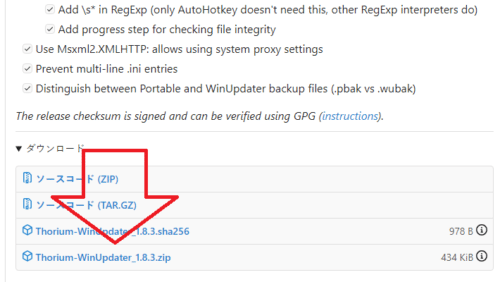
- ダウンロードしたThorium-WinUpdater_x.x.x.zipを解凍
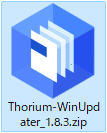
- Thorium-WinUpdater.exeを実行
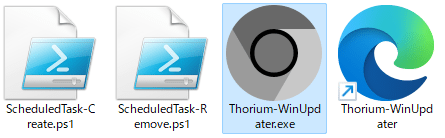
- Thorium Browserが更新されます。(更新がある場合)
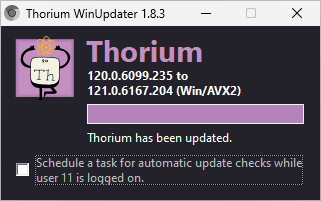
※「Close Thorium to start updating….」と表示された場合、Thorium Browserを一度終了してください
定期的な自動更新機能を設定する
Thorium WinUpdaterの下側のチェックボックスをONにすると、定期的な自動更新が有効になります。
有効になったタイミングで青い画面が表示されます。
次の画像のような状態であれば成功です。適当なキーを押して画面を閉じて構いません。
なお、注意点として、設定後にThorium WinUpdaterを削除しないでください。動作しなくなります。
また、スケジュール更新を無効にしたい場合、同様にチェックボックスをOFFにしてください。
お礼
- サポート終了は、匿名様に教えていただきました。この場にて御礼申し上げます。
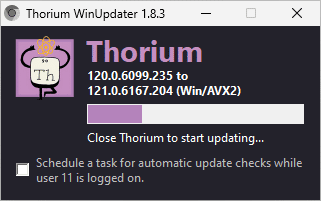
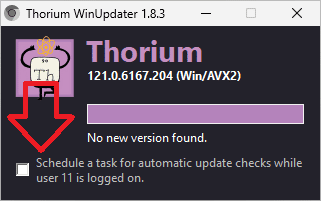
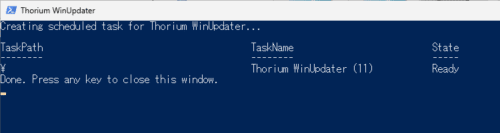
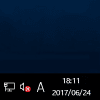

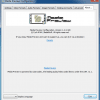
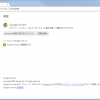
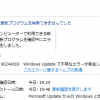









ディスカッション
コメント一覧
サポート終了と書かれていたので使うべきではないと思います。
匿名さん、コメントありがとうございます。
サポート終了の点について追記しました。
貴重な情報を提供していただきありがとうございます。
これからも当ブログをよろしくお願いします。